Come configurare il desktop remoto in Windows 11
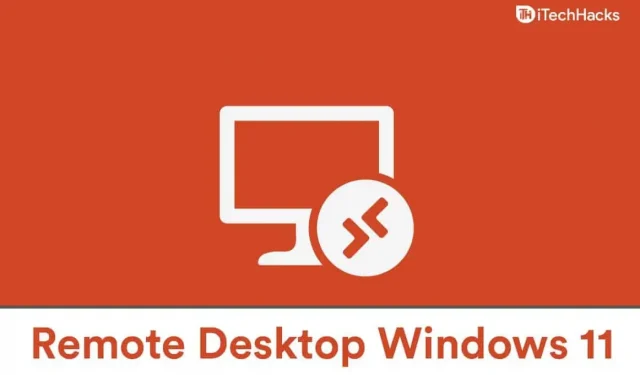
Desktop remoto è una funzionalità di Windows che ti consente di connetterti al tuo computer da qualsiasi parte del mondo. Quando il computer è acceso, puoi utilizzare questa funzione per accedervi da remoto. Remote Desktop era disponibile in Windows 10 e con il rilascio di Windows 11 le persone si chiedono se saranno in grado di usarlo o meno. Non devi preoccuparti di questo perché puoi facilmente utilizzare Desktop remoto su Windows 11.
Come configurare il desktop remoto in Windows 11
Windows 11 è una versione più recente di Windows che è anche il successore di Windows 10. Questo post sarà utile se non sai come configurare e utilizzare Desktop remoti in Windows 11.
Abilita Desktop remoto in Windows 11
Puoi abilitare facilmente Desktop remoto in Windows 11. Se non sai come abilitare Desktop remoto, procedi nel seguente modo:
- Apri le impostazioni del tuo PC dal menu Start o premi la combinazione di tasti Windows + I per aprire Impostazioni. Verrai indirizzato alla scheda Sistema in Impostazioni. Se non sei nella scheda di sistema , aprila dalla barra laterale sinistra.
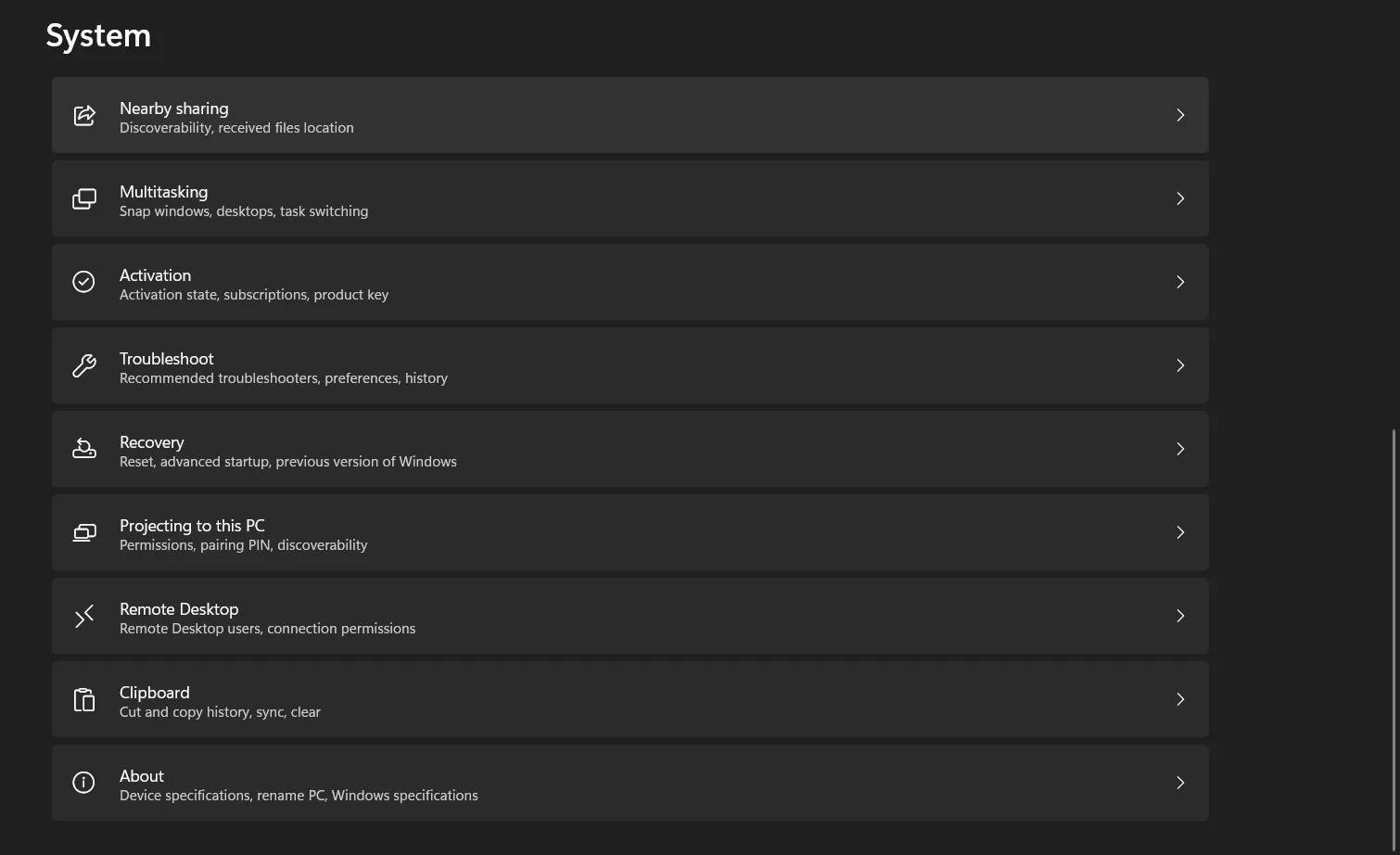
- Ora nella scheda Sistema, fai clic su Desktop remoto per aprirlo.
- Questo aprirà Desktop remoto in Impostazioni. Qui, assicurati che l’interruttore Desktop remoto sia abilitato. Se non è abilitato, abilitalo per avviare Desktop remoto.
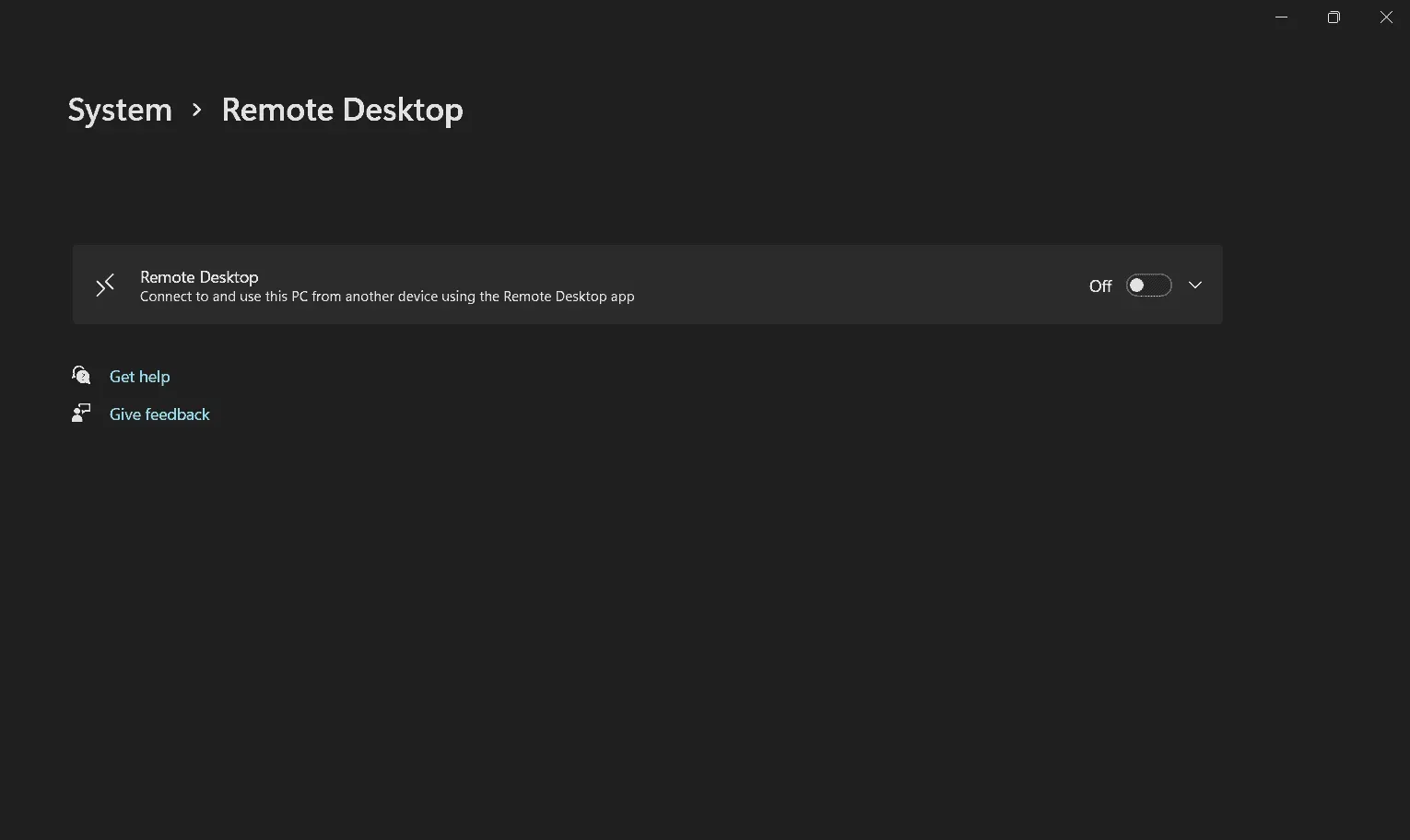
- Dovrai confermare la richiesta per poter utilizzare Desktop remoto.
- Successivamente, vedrai il nome del tuo PC, con il quale puoi connetterti al tuo PC da un altro PC.
- Ora dovrai aggiungere utenti a Utenti desktop remoto. Per fare ciò, fai clic su usa Desktop remoto , quindi nella finestra successiva che appare, fai clic su Aggiungi.
- Aggiungi un utente da qui e quindi fai clic su OK. In questo modo sarai in grado di utilizzare Desktop remoto su Windows 11.
- Come creare un’attività utilizzando l’Utilità di pianificazione di Windows 11
- Come velocizzare Windows 11 e ottimizzare le prestazioni
- Come risolvere il crash del desktop in Windows 11
Parole finali
Ecco come puoi abilitare Desktop remoto su Windows 11. Seguendo i passaggi precedenti, sarai in grado di utilizzare l’app Connessione desktop remoto su Windows 11 senza dover utilizzare un’app di terze parti per farlo. Ci auguriamo che questo articolo ti abbia aiutato a configurare Desktop remoto su Windows 11.



Lascia un commento